چگونه با واتساپ به خودمان پیام بدهیم
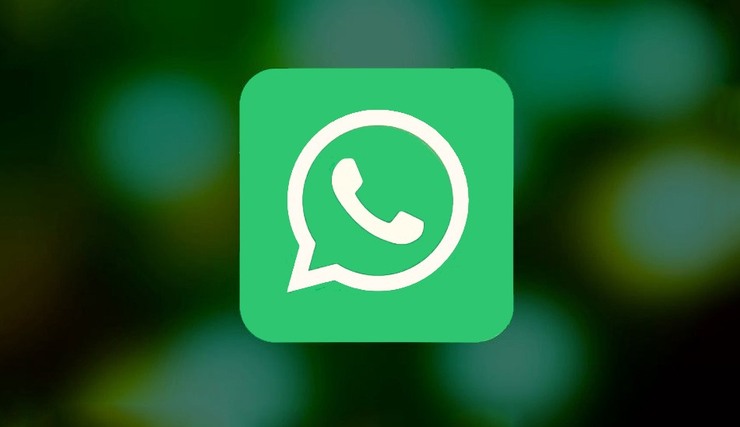
به گزارش شهرآرانیوز، واتساپ بر خلاف تلگرام چیزی تحت عنوان Saved Messages در خود ندارد. این یعنی در حالت پیشفرض نمیتوانید برای داشتن یک فضای ذخیرهسازی شخصی، به خودتان پیام بفرستید. واقعا محدودیت غیر منطقی و عجیبی به نظر میرسد، مثل تمام محدودیتهایی که سالهاست در این پیامرسان میبینیم. اما آیا راهی برای دور زدن این محدودیت وجود دارد؟
بله، اما با دردسرهای خاص خودش. در این مقاله سه روش ارسال پیام به خود در واتساپ را با هم مرور میکنیم تا با این کار بتوانید روی واتساپ به عنوان یک فضای ذخیرهسازی فایل و متن شخصی هم حساب باز کنید.
روش اول: ارسال پیام از دفترچه تلفن گوشی

این سادهترین و دمدستیترین روش ممکن است. برای این کار باید در دفترچه تلفن گوشی، مخاطبی به اسم خودتان بسازید و شماره تلفن خود را در آن ذخیره کنید. بعد از این کار وقتی که وارد دفترچه تلفن گوشی شده و مخاطب را جستجو میکنید، زیر جایی که اسم و شماره تلفنتان نوشته شده گزینهای تحت عنوان - شماره تلفن Message - با یک لوگوی سبز واتساپ کنار آن مشاهده میکنید.

اشاره روی این گزینه پنجره چتی با خودتان در واتساپ باز میکند تا بتوانید از این به بعد پیامهای شخصیتان را داخل آن ذخیره کنید. ضمنا پیشنهاد میکنیم با نگه داشتن انگشت روی این چت و فشردن آیکن سوزن ته گرد، چت را در بالای صفحه Pin کنید که برای دسترسی بهتر بالاتر از بقیه چتها به نمایش در آید.
روش دوم: ارسال پیام به خود در واتساپ به کمک WA.ME

این روش نسبتا قدیمی در اصل برای ارسال پیام به کسانی که در دفترچه تلفن شما قرار ندارند استفاده میشود. اما برای ارسال پیام به خودتان هم میتوانید از آن بهره بگیرید. برای این کار کافیست شماره تلفن+پیش کد کشور را در لینکی به صورت https://wa.me/phonenumber جاسازی کنید.
توجه داشته باشید که شماره تلفن باید ده رقمی باشد. یعنی اگر خط همراه اول دارید، نوشتن ۹۱۲ کفایت میکند و نیازی به وارد کردن ۰ ندارید. ضمنا برای وارد کردن پیش کد ایران که ۰۰۹۸ است هم فقط کافیست ۹۸ را وارد کنید.
با این روش هم به سادگی میتوانید به خودتان پیام بفرستید. این روش برای مواقعی کاربرد دارد که مشغول استفاده از واتساپ تحت وب یا واتساپ نصب شده در رایانه هستید.
روش سوم: ارسال پیام از طریق ساخت یک گروه شخصی
این روش نسبت به سایر روشها دردسر بیشتری دارد چرا که باید یک نفر را باید برای رسیدن به آن به موش آزمایشگاهیتان تبدیل کنید! واتساپ در حالت پیشفرض اجازه نمیدهد که گروه ۱ نفره بسازید. برای همین حتما باید با مشارکت یک نفر دیگر گروه خود را بسازید و بعدا با حذف نفر دوم، آن را به گروه یک نفره تبدیل کنید.

روش کار به این صورت است:
در صفحه اصلی واتساپ روی آیکن سه نقطه گوشه بالا و سمت راست اشاره کرده و New Group را بزنید.
یک نفر را از فهرست مخاطبین انتخاب کنید. بهتر است این فرد یکی از دوستان نزدیک یا اعضای خانوادهتان باشد تا با دریافت نوتیفیکیشن اضافه شدن و حذف از گروه سوءتفاهمی برایش پیش نیاید.
گروه را بسازید. بعد از ساخت گروه، روی نوار ابزار اشاره کرده و به بخش نمایش اعضا بروید. حالا اینجا انگشتتان را روی نفر دوم نگه داشته و Remove را بزنید.
کار تمام است. حالا گروهی دارید که میتوانید پیامهای شخصیتان را برای ذخیرهسازی در آن بفرستید. ضمنا همیشه میتوانید با اضافه کردن افراد جدید به گروه، تمام فایلهای ذخیره شده را به طور یکجا با آنها به اشتراک بگذارید.
منبع: دیجیاتو
واقعا كارم راه افتاد تشكر



